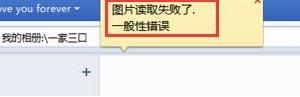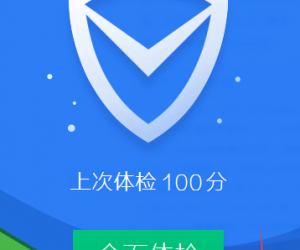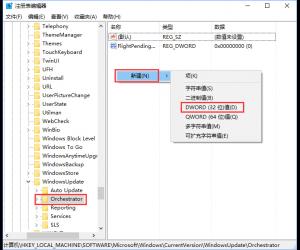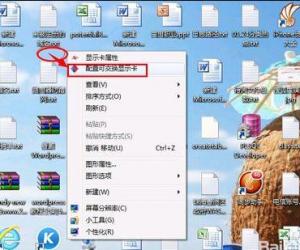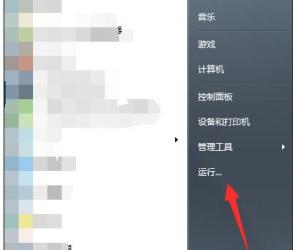Win8显示快速启动栏的方法 windows8快速启动栏的显示教程
发布时间:2017-04-17 15:15:40作者:知识屋
Win8显示快速启动栏的方法 windows8快速启动栏的显示教程 有些用户从WinXP系统升级到Win8系统,已经习惯了WinXP 的快速启动栏,但是在Win8中并没有找到快速启动栏。用过Win8系统的用户都知道,Win8是没有快速启动栏的,已经取消了快速启动栏。那Win8要如何显示快速启动栏呢?今天,小编就和大家介绍一下Win8显示快速启动栏的方法。
方法如下:
1、在任务栏空白处点击鼠标右键-》 工具栏-》 新建工具栏。

2、在文件夹里面输入这个路径,然后按回车:
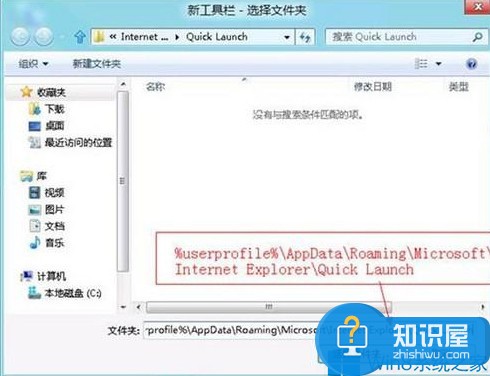
%userprofile%\AppData\Roaming\Microsoft\Internet Explorer\Quick Launch。
3、在任务栏上空白处右键,把锁定任务栏的勾去掉。然后在Quick Launch的位置右键,把显示文本和显示标题的勾全部去掉。
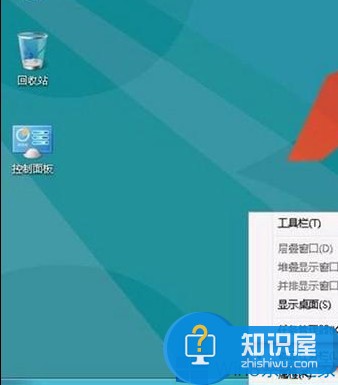
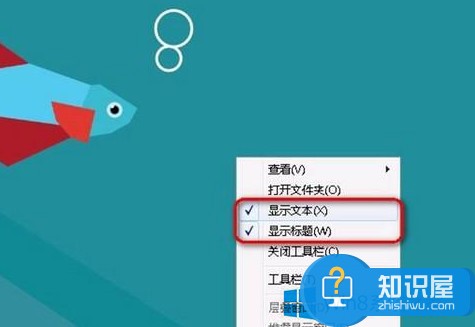
4、现在任务栏已经解锁。我们可以自由的拖动上面的东西。把快速启动栏往左拖到不能再拖的位置。然后把任务栏往右拖,快速启动栏自动就到了最左边。
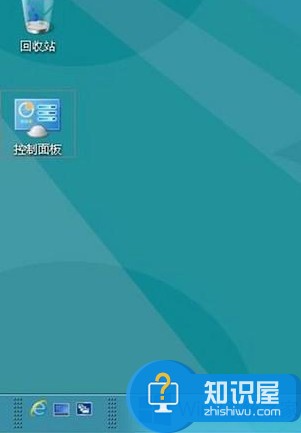
关于Win8显示快速启动栏的方法就给各位详细介绍到这里了。如你之前已经习惯了快速启动栏的,现在一下子没有了,可以按照上述的方法去添加就可以了,这样不就有快速启动栏了。
知识阅读
软件推荐
更多 >-
1
 一寸照片的尺寸是多少像素?一寸照片规格排版教程
一寸照片的尺寸是多少像素?一寸照片规格排版教程2016-05-30
-
2
新浪秒拍视频怎么下载?秒拍视频下载的方法教程
-
3
监控怎么安装?网络监控摄像头安装图文教程
-
4
电脑待机时间怎么设置 电脑没多久就进入待机状态
-
5
农行网银K宝密码忘了怎么办?农行网银K宝密码忘了的解决方法
-
6
手机淘宝怎么修改评价 手机淘宝修改评价方法
-
7
支付宝钱包、微信和手机QQ红包怎么用?为手机充话费、淘宝购物、买电影票
-
8
不认识的字怎么查,教你怎样查不认识的字
-
9
如何用QQ音乐下载歌到内存卡里面
-
10
2015年度哪款浏览器好用? 2015年上半年浏览器评测排行榜!